Como executar aplicativos Linux em um Chromebook
So Chrome Herói Chromebook / / May 26, 2020
Última atualização em

Agora, os Chromebooks modernos podem executar aplicativos baseados em Linux. Veja como você pode obter esse aplicativo não disponível na loja on-line do Chrome.
Agora, os Chromebooks podem executar aplicativos baseados em Linux e, embora o recurso seja destinado principalmente a desenvolvedores, também pode beneficiar usuários comuns. Veja como instalar e executar aplicativos Linux em um Chromebook.
Execute o Linux Beta em um Chromebook
A primeira coisa que você precisa fazer é executar o aplicativo Linux (beta) no seu Chromebook. Comece clicando no relógio na barra de tarefas e escolha Configurações (ícone de engrenagem).
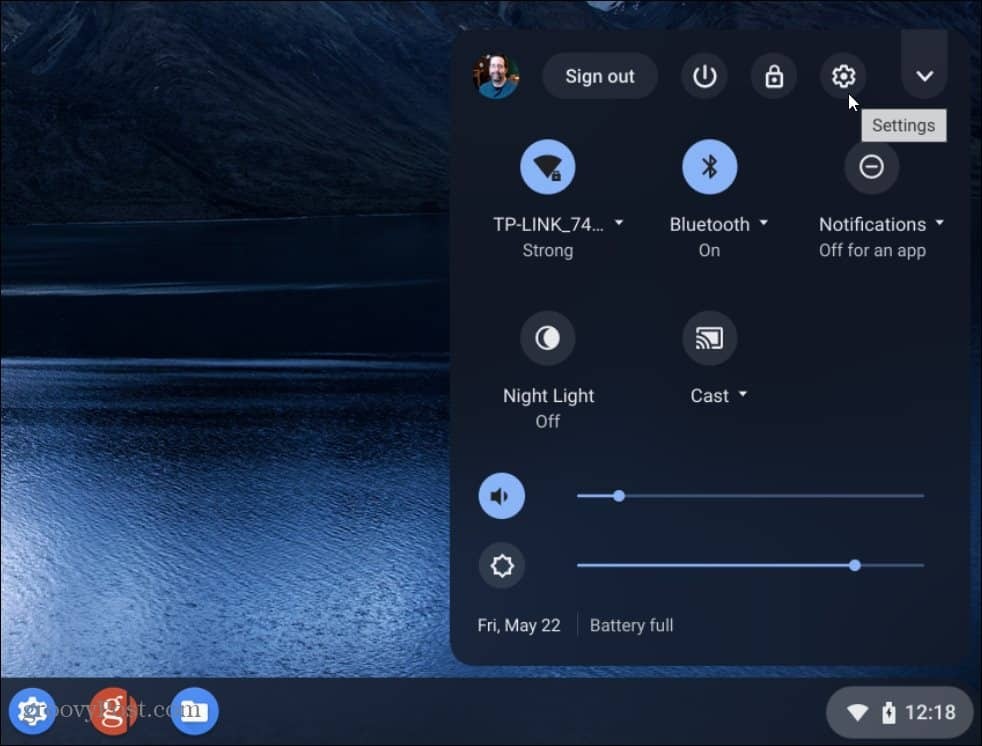
Quando a opção Configurações for aberta, você verá "Linux (Beta)" no painel esquerdo. Clique nele e, em seguida, clique no Ligar botão.
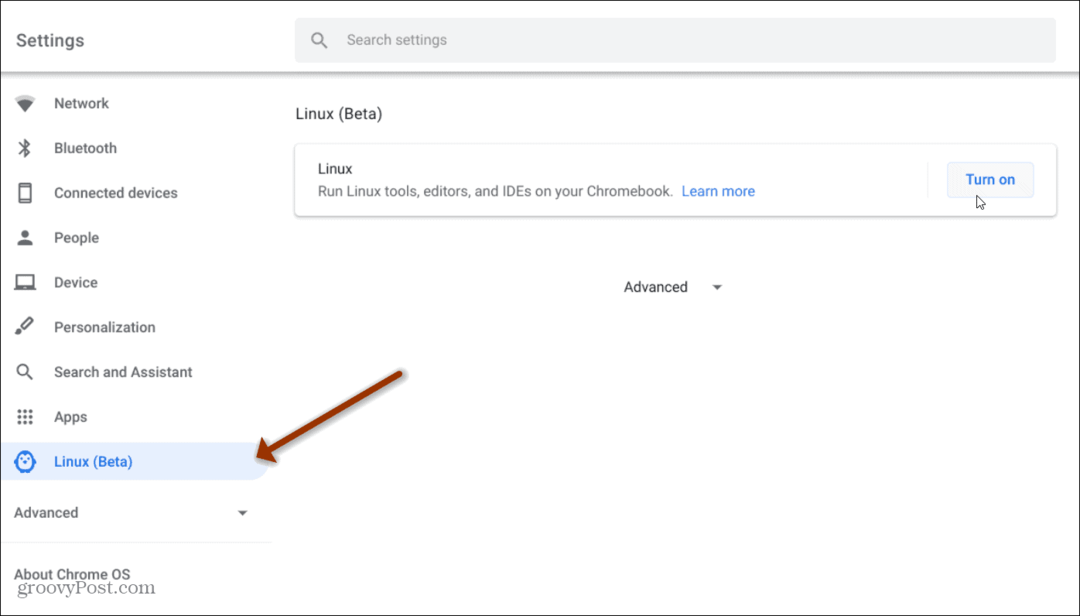
Em seguida, a tela de configuração do Linux será exibida na sua tela. Clique no Instalar botão.

Levará alguns instantes enquanto o processo de instalação ocorre. Quando terminar, você verá uma tela do terminal que inicia automaticamente.
Instale aplicativos Linux do Terminal
Para começar, você desejará atualizar a lista de pacotes do APT para garantir que você tenha os pacotes mais recentes. Para atualizar o APT, digite o seguinte na janela do terminal:
sudo apt-get update
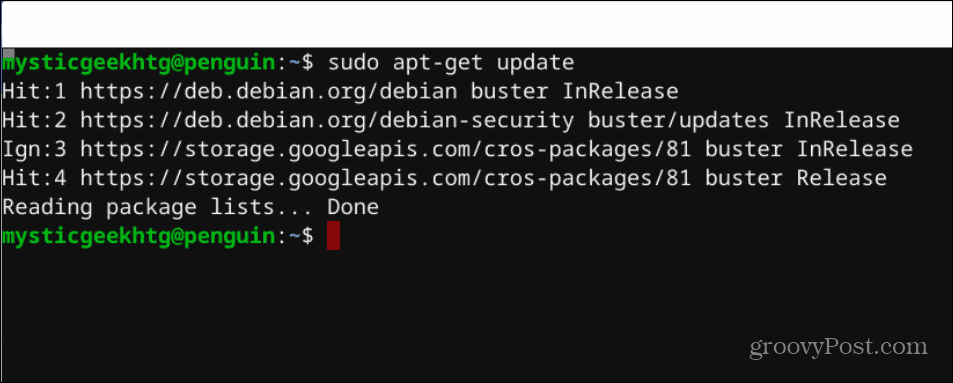
Isso leva apenas um momento para ser executado. Quando estiver pronto, você poderá começar a instalar aplicativos Linux. Provavelmente o mais popular que você pode obter é chamado Gimp. É um Código aberto alternativa ao Photoshop. Essa é uma área em que o Chrome OS fica aquém - é um software de edição de fotos.
Para instalá-lo, digite o seguinte código no Terminal e pressione Entrar. Quando solicitado, pressione Y e depois Entrar.
sudo apt-get install gimp

Agora, vamos tentar a popular alternativa do Office chamada LibreOffice. É uma versão gratuita e de código aberto de um pacote do Office. Ele contém um programa de planilha, um processador de texto, software de apresentação e um editor de gráficos.
Para instalá-lo, digite o seguinte comando na janela Terminal:
sudo apt install -y libreoffice libreoffice-gtk3
Depois de concluída a instalação, você a encontrará na gaveta do aplicativo. Na verdade, é aqui que você encontra todos os aplicativos Linux que você instalou
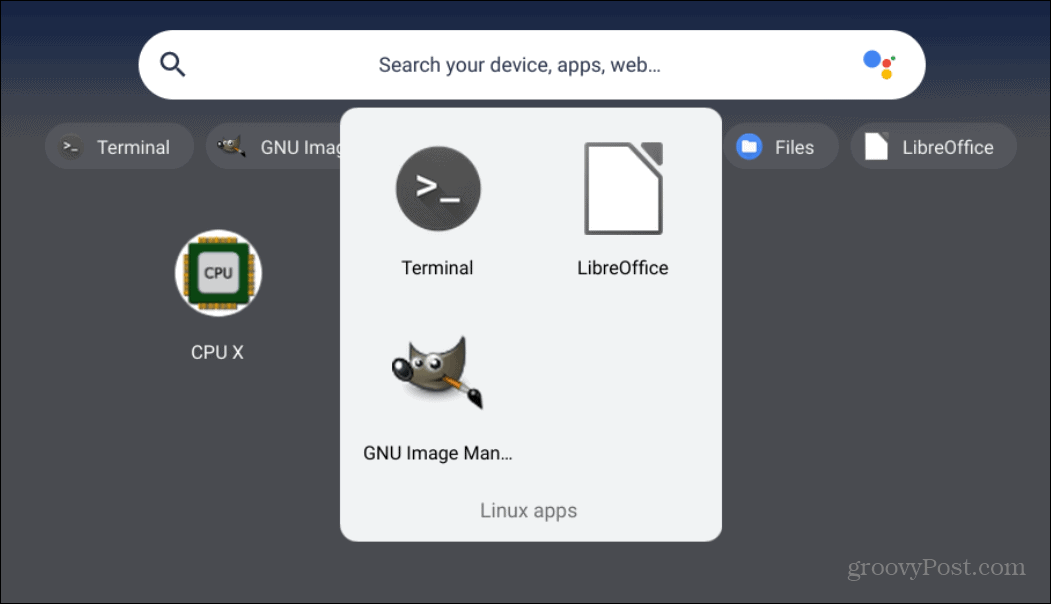
Front-end da GUI para aplicativos: Gnome Software Center
Se a linha de comando não é do seu interesse, tente o Gnome Software Center. Essa é uma interface gráfica para o apt e facilita ainda mais a instalação do software Linux em seu computador. Chromebook.
Para obtê-lo, digite o seguinte comando no terminal e pressione Entrar:
sudo apt-get install gnome-software gnome-packagekit
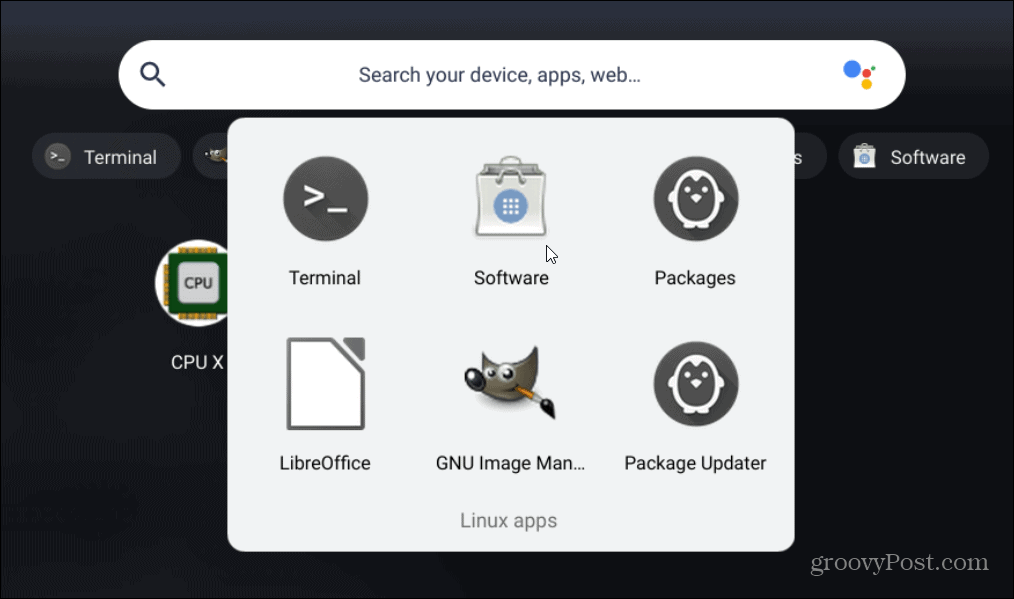
Depois de instalar a loja, como outros aplicativos, ele aparecerá na gaveta do aplicativo como um ícone da loja. Com ele, você pode procurar por software e instalá-lo com um clique.
Lembre-se de que a parte Linux do Chrome OS ainda está na versão beta. Isso significa que nem tudo vai funcionar o tempo todo. Ainda assim, no momento da redação deste artigo, estou executando o Chrome OS versão 81 e já percorreu um longo caminho desde a versão 69.
O que é capital pessoal? Revisão de 2019, incluindo como usamos para gerenciar dinheiro
Se você está começando pela primeira vez com investimentos ou é um profissional experiente, o Personal Capital tem algo para todos. Aqui está uma olhada no ...

